家里电脑更换了一个120GB固态硬盘,系统提速很快,Win10版安装基础软件后(包括安全卫士)开机只需要9秒钟。我擦,真快啊,机器立马又活了。真是一个字儿“太TM爽了”!!!
但是好事不长,发现重装MSDN官网下载的 Win10 Pro 1703版以后,什么游戏都没有安装的电脑,会一直自动安装一些没有用的游戏应用,有些右键能直接卸载,有的应用都卸载不掉。后来发现,这都是微软推送的游戏,还有预装的游戏。那么怎么办呢?不能让他一直占用的都空间啊。后来试了用360卸载,没用一会又自己重装了,还能看到自己安装的进度,太讨厌了。最终发现,其实我们可以通过修改注册表来禁用自动下载安装。
禁用方法(提前备份注册表):
1、首先在Win10中使用组合键“Win+R”打开运行窗口并输入“regedit”按确定或回车键;
2、打开注册表编辑器后,在左侧列表中依次展开以下位置(1703版可以直接粘贴一下地址,1607版就需要自己一层一层的找了):HKEY_LOCAL_MACHINE/SOFTWARE/Policies/Microsoft/Windows/
3、在该项下新建名为CloudContent的子项,如下图所示:
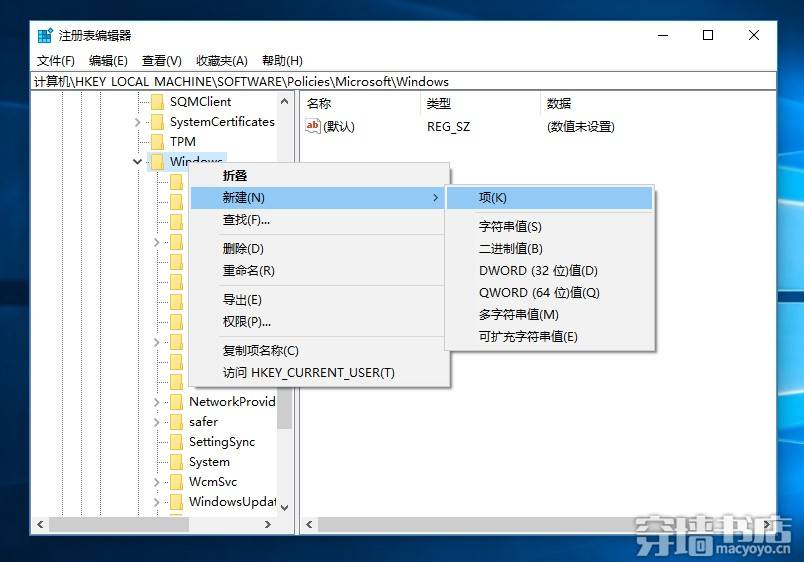
4、选中CloudContent项,在右侧新建名为DisableWindowsConsumerFeatures的DWORD(32位)值,如下图所示:

5、双击DisableWindowsConsumerFeatures,将其值设置为1,然后确定保存。
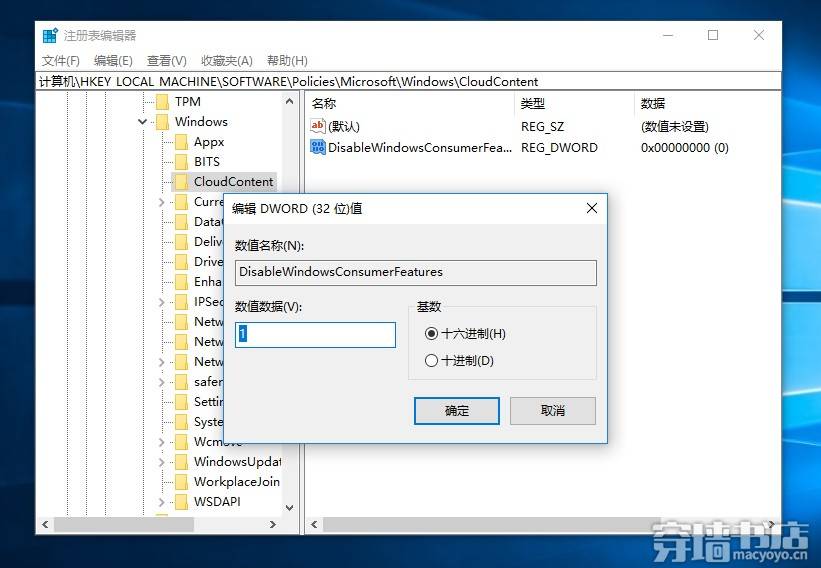
6、最后重启电脑即可生效(其实不重启也能起作用)。
以上就解决Win10系统总是自动安装应用问题的解决方法。其操作步骤很简单,只要修改注册表即可。







